Interactie met de kaart
Overzicht
Dit artikel legt uit hoe u de kaart kunt aanpassen en ermee kunt interageren met behulp van verschillende knoppen en gebaren. Het behandelt hoe u de kaart kunt draaien, zoomen, de kijkhoek kunt aanpassen, en de kaartweergave kunt wijzigen, handmatig of automatisch met het kompas, of volgens de peiling.
Gebaren
Gebaren zijn essentieel om gemakkelijk en intuïtief op de kaart te navigeren.
| Kaartactie | Gebaar |
|---|---|
| Verplaatsen | Tik en houd de kaart vast met één vinger, en sleep vervolgens om te bewegen. |
| Glijden | Veeg over de kaart met één vinger. |
| Inzoomen | Dubbeltik op de kaart met één vinger. Dubbeltik met één vinger en veeg naar beneden. Knijp met twee vingers om in te zoomen. |
| Uitzoomen | Dubbeltik met twee vingers. Dubbeltik met één vinger en veeg omhoog. Knijp met twee vingers om uit te zoomen. |
| Draaien | Tik op de kaart met twee vingers en draai uw vingers in een cirkelvormige beweging. |
| Kantelen (3D) | Tik met twee vingers en beweeg ze omhoog of omlaag. Alleen beschikbaar met Kaartweergave-engine versie 2 (OpenGL). |
Glij-animaties kunnen worden uitgeschakeld in de instellingen met een speciale optie.
Mijn locatie en zoom
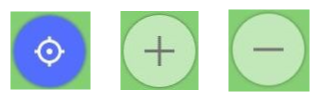
Mijn locatie.
De knop Mijn locatie is een cirkelvormig pictogram dat aangeeft of het midden van de kaart gesynchroniseerd is met de huidige geolocatie van uw apparaat. Vaak de "Waar ben ik?"-knop genoemd, helpt het u snel uw locatie op de kaart te vinden. Tijdens het navigeren blijft de kaart doorgaans gesynchroniseerd met de locatie van het apparaat, dus de knop blijft verborgen. Hij wordt echter zichtbaar als de kaart en uw locatie niet meer synchroon lopen door interactie van de gebruiker. Door op de knop te tikken, wordt de kaart opnieuw gecentreerd op uw huidige locatie, en een dubbele tik schakelt over naar de 3D-modus.
-
De knop Mijn locatie heeft de volgende statussen:
- Volledig blauw pictogram. De locatie is gevonden maar niet gesynchroniseerd met de kaart.
- Wit pictogram. De locatie is gevonden en gesynchroniseerd met de kaart.
- Grijs pictogram. De locatie is nog niet gevonden.
- Pijlpictogram. 3D-modus is geactiveerd.
-
Lang tikken (Android) op de knop Mijn locatie opent het contextmenu van de kaart, waarmee u uw locatie kunt delen.
Zoomknoppen.
Zoomknoppen zijn altijd zichtbaar naast Mijn locatie en stellen u in staat het zoomniveau van de kaart te regelen.
- Het wijzigen van het zoomniveau heeft geen invloed op de synchronisatie van de kaart met uw locatie.
- Lang tikken op de Zoomknoppen opent het dialoogvenster Kaartvergrootglas, waarmee u de detailniveaus van de kaart kunt aanpassen.
- Houd er rekening mee dat tijdens het navigeren de zoom automatisch kan worden geregeld door de instelling Automatisch zoomen:
- Android: Menu → Instellingen → Profielen → Navigatie-instellingen → Kaartweergave bij navigatie → Kaart automatisch zoomen
- iOS: Menu → Instellingen → Profielen → Navigatie-instellingen → Kaartweergave bij navigatie → Kaart automatisch zoomen
Uiterlijk van Mijn Locatie
U kunt de pictogrammen van de knop Mijn locatie aanpassen via de instellingen voor het uiterlijk van het profiel. Lees hier meer over hoe u dit kunt doen.
Kaartvergrootglas
Het Kaartvergrootglas is een hulpmiddel dat de zichtbaarheid van de kaart verbetert, vergelijkbaar met een vergrootglas dat bij papieren kaarten wordt gebruikt. Hiermee kunt u inzoomen op de kaart om tekst en details duidelijker te zien of om het detailniveau aan te passen terwijl dezelfde schaal behouden blijft. Ga voor meer informatie naar het artikel Vectorkaarten.
Kaartoriëntatiemodi
- Android
- iOS
Ga naar: Menu → Instellingen → Profielen → Algemene instellingen → Uiterlijk → Kaartoriëntatie
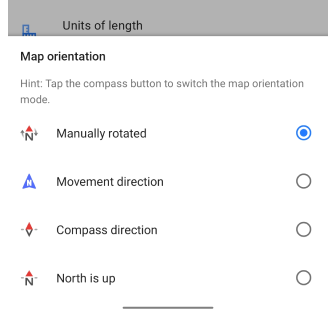
Ga naar: Menu → Instellingen → Profielen → Algemene instellingen → Uiterlijk → Kaartoriëntatie
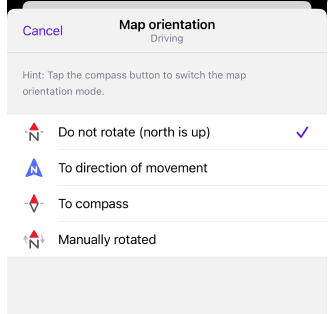
Kaartoriëntatiemodi stellen u in staat te kiezen hoe de kaart op het scherm van het apparaat wordt weergegeven. OsmAnd biedt modi zoals Handmatig gedraaid, Bewegingsrichting, Kompasrichting en Noorden boven. Het inschakelen van elke modus verandert de manier waarop de kaart wordt georiënteerd volgens de geselecteerde optie. Voor volledige details, zie het artikel Kaartknoppen.
Kompas
- Android
- iOS
Ga naar: Menu → Configuratie → Knoppen → Standaardknoppen → Kompas
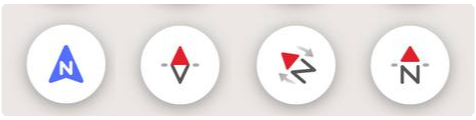
Ga naar: Menu → Configureer scherm → Knoppen → Standaardknoppen → Kompas
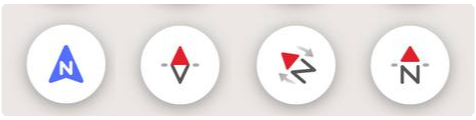
De kompasknop toont hoe de kaart is georiënteerd. De rode pijl op de pictogrammen, of de richting van de pijl in de modus Bewegingsrichting, geeft het noorden aan. Het pictogram op de kompasknop geeft de huidige kaartoriëntatiemodus aan. De kompasknopwidget biedt drie interactieopties: Enkele tik draait de kaart naar het noorden, Dubbele tik wisselt tussen alle kaartoriëntatiemodi, en Lange tik opent de lijst met modi.
Kaart draaien op basis van peiling
In de modus kaart draaien op basis van peiling (Bewegingsrichting), lijnt de kaart zich automatisch uit met uw bewegingsrichting, zodat het gebied voor u bovenaan het scherm wordt weergegeven. Deze modus verbetert de navigatie door het kaartcentrum iets naar beneden te verschuiven, waardoor meer van de route voor u zichtbaar wordt. Als u stilstaat, blijft de kaart vast.
U kunt deze functie activeren via Menu → Instellingen → Profielen → Algemene instellingen → Uiterlijk → Kaartoriëntatie of door te dubbeltikken op de Kompasknop. Voor meer details over peiling, zie hier.
Kaart kantelen en horizon
- Android
- iOS
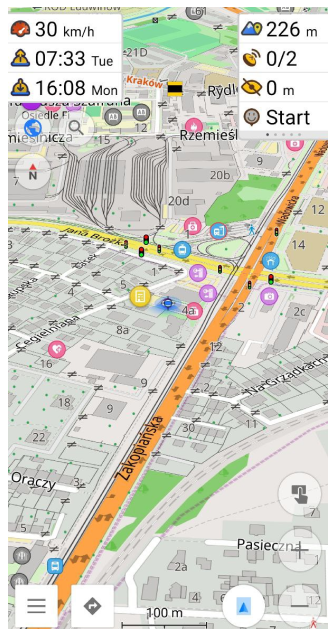
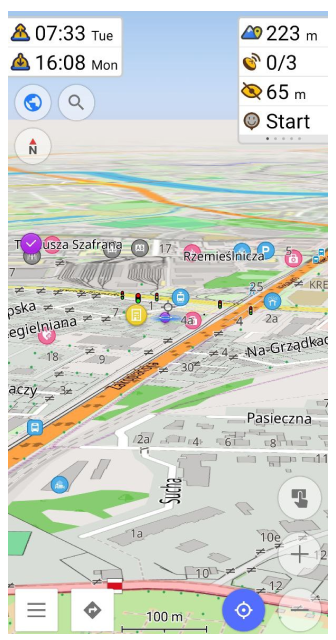
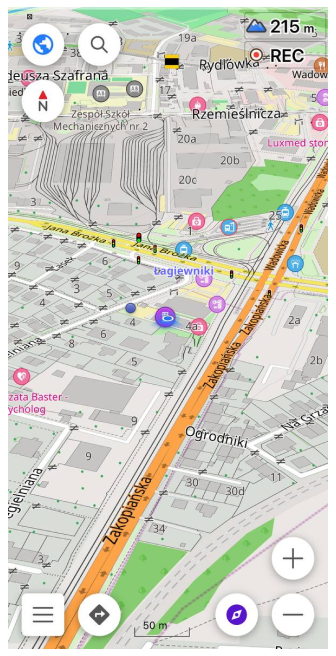
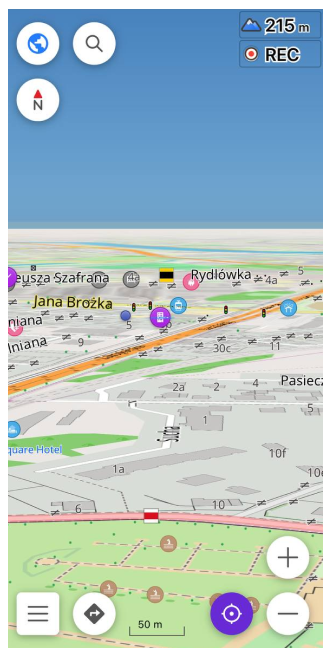
Met de nieuwe kaartweergave-engine kunt u de camerakanteling wijzigen van 90 (geen kanteling) tot 10 graden. Ongeveer bij een kaartkanteling van minder dan 20-22 graden (deze parameter hangt af van het zoomniveau), wordt de denkbeeldige horizonlijn zichtbaar. In tegenstelling tot de echte horizon is de horizon van het programma altijd recht.
Onder de horizon kunt u zogenaamde nevel of mist zien. Dit gebied van de kaart is gevuld met een grijze kleur, slechts enkele kaartdetails zijn waarneembaar.
Het gebruik van mist is noodzakelijk omdat de weergave van verafgelegen objecten op de kaart aanzienlijke rekenkracht vereist en niet altijd gerechtvaardigd is vanwege kaartvervormingen bij kleine kijkhoeken. De zichtbare afstand op de OsmAnd-kaart is momenteel beperkt tot 35 tegels.
De kaartkanteling kan worden gewijzigd door lang met twee vingers op het scherm te tikken en ze omhoog/omlaag te bewegen. U kunt de kanteling ook wijzigen door op het pictogram Mijn locatie in de rechterbenedenhoek van het scherm te tikken (alleen posities van 45 en 90 graden zijn beschikbaar).
U kunt de camerakanteling niet wijzigen wanneer de oude kaartweergave-engine (versie 1) is ingeschakeld.
Aanraakschermvergrendeling
- Android
- iOS
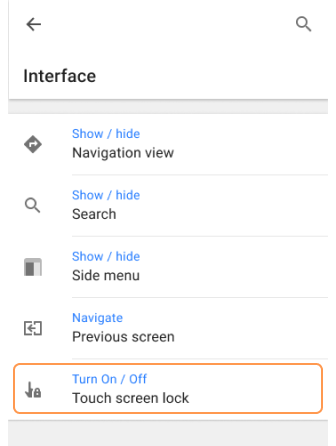
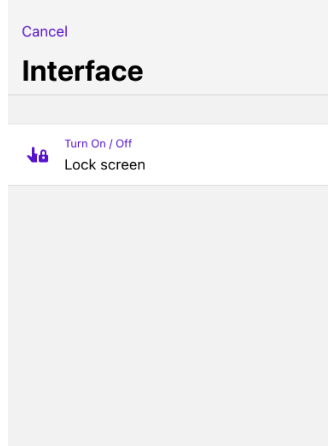
Gebruik de functie Aanraakschermvergrendeling om onbedoelde tikken tijdens het navigeren te voorkomen. Dit is vooral handig bij activiteiten zoals fietsen of wandelen, waarbij onbedoelde aanrakingen uw route kunnen verstoren.
Ontgrendelen.
Tik op de knop op het scherm, of, als de vergrendeling is geactiveerd via een externe knop (bijv. Volume Omlaag), druk op de externe knop en tik op de knop op het scherm.
Instellen.
- Navigeer naar Menu → Scherm configureren → Aangepaste knoppen.
- Selecteer + → Actie toevoegen → Interface → Aanraakschermvergrendeling.
Duidelijke berichten op het scherm zullen u begeleiden bij het vergrendelen of ontgrendelen van het scherm.
Instellingen
Extra kompasinstellingen
-
Gebruik Kalman-filter - Verminder storingen in het kompas (maakt de kompasweergave langzamer). Vlakt de rotatie van de kaart af met een langzamere rotatieanimatie, hoewel dit een lichte vertraging introduceert, niet meer dan 1 seconde.
Menu → Instellingen → Profielen → Algemene instellingen → Andere → Gebruik Kalman-filter -
Gebruik magnetische sensor - Gebruik magnetische sensor in plaats van oriëntatiesensor voor het kompas. Vlakt de rotatie van de kaart af met een langzamere rotatieanimatie, hoewel dit een lichte vertraging introduceert, niet meer dan 1 seconde.
Menu → Instellingen → Profielen → Algemene instellingen → Andere → Gebruik magnetische sensor
Geen animaties
This feature is currently not available for the iOS version of the OsmAnd app.
U kunt alle kaartanimaties tijdens kaartinteracties, inclusief gebaren en knoppen, uitschakelen.
Menu → Instellingen → Profielen → Algemene instellingen → Verwijder animaties
Eigen positie animeren
Android: Menu → Instellingen → Profielen
iOS: Menu → Instellingen → Profielen → Navigatie-instellingen → Eigen positie animeren
Creëert een vloeiend kaart-pan-effect voor het pictogram Mijn Positie wanneer u in beweging bent. Het effect introduceert een lichte vertraging van ongeveer 1 seconde ten opzichte van de werkelijke positie. Het is gemeld dat het inschakelen hiervan onder sommige omstandigheden merkbare vertragingsproblemen kan veroorzaken; schakel het uit als dergelijke problemen zich voordoen.
Externe invoerapparaten
Knoppen op externe invoerapparaten bieden een handige en efficiënte manier om te interageren met de kaart en de OsmAnd-applicatie-interface. Ze bevinden zich op externe apparaten, zoals Bluetooth- of andere soorten toetsenborden, gespecialiseerde knoppen op navigatieapparaten voor voertuigen, of WunderLINQ en Parrot controllers.
Een van de hoofdfuncties van knoppen op externe invoerapparaten is het in- en uitzoomen van de kaart. Ze stellen u ook in staat om op de kaart te navigeren en de oriëntatie ervan te wijzigen zonder op het scherm te hoeven tikken en gebaren te maken. Knoppen op externe invoerapparaten ondersteunen vele andere functies, zoals het openen van het Hoofdmenu.
Het toetsenbord blijft functioneel, zelfs wanneer de optie Externe invoerapparaten is uitgeschakeld en Geen is geselecteerd.
Voorgeconfigureerd invoerapparaat
- Android
- iOS
Ga naar: Menu → Instellingen → Profielen → Algemene instellingen → Overige → Uitwendig invoer apparaat
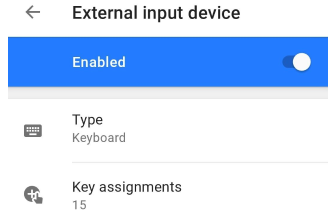
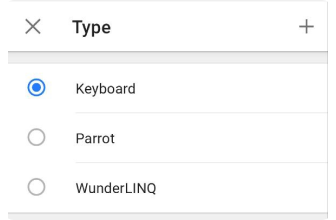
Ga naar: Menu → Instellingen → Profielen → Algemene instellingen → Uitwendig invoer apparaat
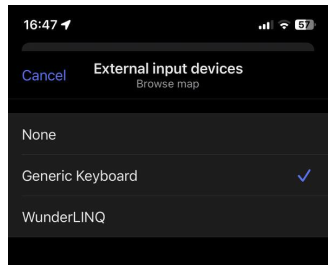
Om toegang te krijgen tot de instellingen van een extern invoerapparaat, moet u deze functie inschakelen.
-
Ga naar het hoofd-Menu → Instellingen → selecteer het Profiel → Algemene instellingen → Overig → Externe invoerapparaten, en schakel over naar Ingeschakeld.
-
Selecteer een apparaat uit de door OsmAnd ondersteunde apparaten door op het item Type in de lijst te tikken:
Toetsenbord, WunderLINQ, Papegaai (alleen Android), of maak uw eigen type (alleen Android). -
Er is een verschillende gedefinieerde actie-toetsenbundel-toewijzing voor elk type extern invoerapparaat. Tik op de Toetstoewijzingen om een lijst met acties en toetsen te zien. De tabel met toetsen wordt hieronder weergegeven.
-
U kunt meer lezen over acties van externe invoerapparaten op GitHub in het MapActivityKeyListener pakket.
| Toets | Apparaat | Actie |
|---|---|---|
| C | Toetsenbord | Verplaatsen - Naar Mijn locatie |
| D | Toetsenbord | Wijzigen - Kaartoriëntatie |
| N | Toetsenbord | Tonen / Verbergen - Navigatieweergave |
| S | Toetsenbord | Tonen / Verbergen - Zoekweergave |
| P | Toetsenbord | Wijzigen - App-profiel naar volgende |
| O | Toetsenbord | Wijzigen - App-profiel naar vorige |
| ↑ | Toetsenbord | Verplaatsen - Kaart omhoog |
| ↓ | Toetsenbord | Verplaatsen - Kaart omlaag |
| ← | Toetsenbord | Verplaatsen - Kaart naar links |
| → | Toetsenbord | Verplaatsen - Kaart naar rechts |
| + = | Toetsenbord | Kaart - Inzoomen |
| − | Toetsenbord | Kaart - Uitzoomen |
| Press back | Toetsenbord | Navigeren – Vorig scherm |
| ↓ | Wunderlinq | Kaart - Uitzoomen |
| ↑ | Wunderlinq | Kaart - Inzoomen |
| ESC | Wunderlinq | WunderLINQ Datagrid openen |
| M (legacy Android) | Toetsenbord | Tonen / Verbergen - Zijmenu |
| Joystick press (legacy Android) | Toetsenbord | Verplaatsen - Naar Mijn locatie |
| Media button (alleen Android) | Toetsenbord | Tonen / Verbergen - AV-notities |
| ← (alleen Android) | Parrot | Kaart - Uitzoomen |
| → (alleen Android) | Parrot | Kaart - Inzoomen |
Aangepast type invoerapparaat
This feature is currently not available for the iOS version of the OsmAnd app.
Menu → Instellingen → Profielen → Algemene instellingen → Uitwendig invoer apparaat → Type → +
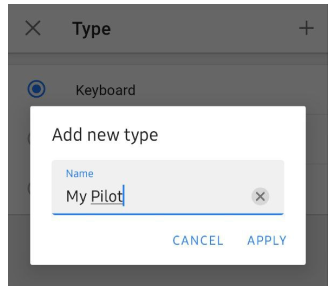
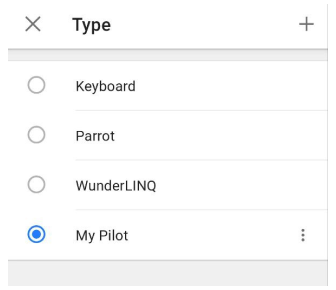
Als u toetsen wilt toewijzen voor een extern invoerapparaat (zoals een toetsenbord, joystick of controller), moet u een apparaattype aanmaken: ga naar de instelling Extern invoerapparaat, selecteer Type uit de lijst, tik op de "+" en voer een naam in. Elk type heeft een menu met de volgende opties: Hernoemen, Dupliceren en Verwijderen.
Actie & toetsentoewijzingen toevoegen
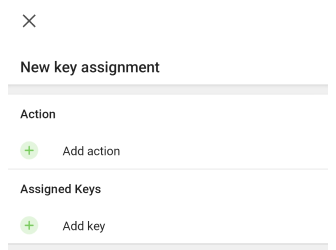
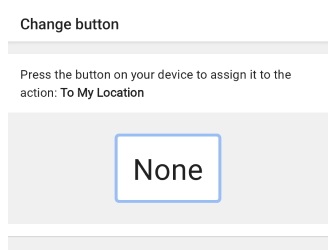
Nadat u een aangepast invoertype hebt gemaakt, kunt u de vereiste acties aan de toetsen toewijzen. Een breed scala aan actietypes van de Snelle Actie-widget is beschikbaar.
- Selecteer een apparaattype en tik vervolgens op het item Toetsentoewijzingen.
- Tik op de knop Toevoegen ( "+" ) in de rechterbenedenhoek van het scherm.
- Selecteer de vereiste actie, tik vervolgens op het veld Toets toevoegen en tik op de knop op uw apparaat om deze aan de actie toe te wijzen.
- Als de knop die u toewijst al wordt gebruikt voor een andere actie, ontvangt u een melding met de optie om de knop opnieuw toe te wijzen of de toewijzing te annuleren.
- Later kunt u acties en toetsentoewijzingen wijzigen of andere toevoegen voor reeds gemaakte acties, selecteer gewoon een item in de lijst Toetsentoewijzingen.
Toetsentoewijzing verwijderen
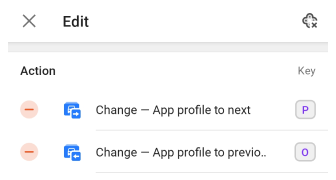
U kunt meerdere onnodige acties tegelijk verwijderen met de knop Bewerken (potloodvormig) in de rechterbovenhoek van het scherm:
- Eén actie verwijderen per actie, met de "−" knop in het itemveld.
- Alle toetsentoewijzingen verwijderen voor het geselecteerde type door op de knop in de rechterbovenhoek van het scherm naast de Naam bewerken te tikken.